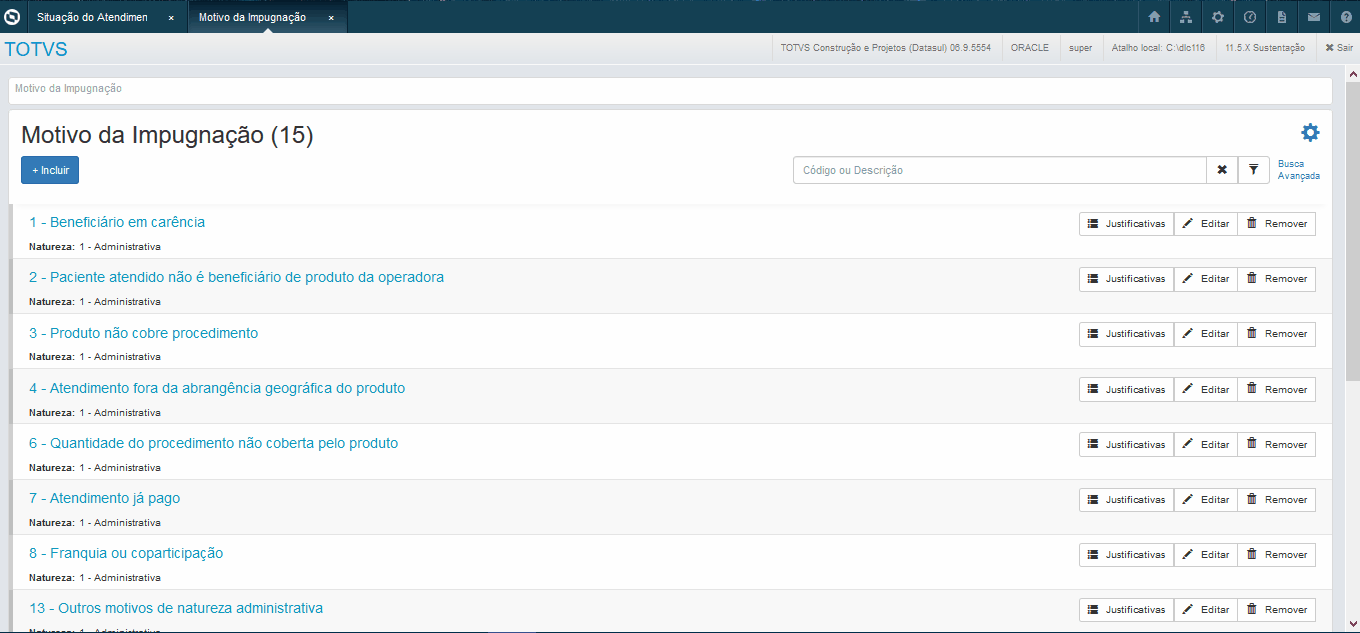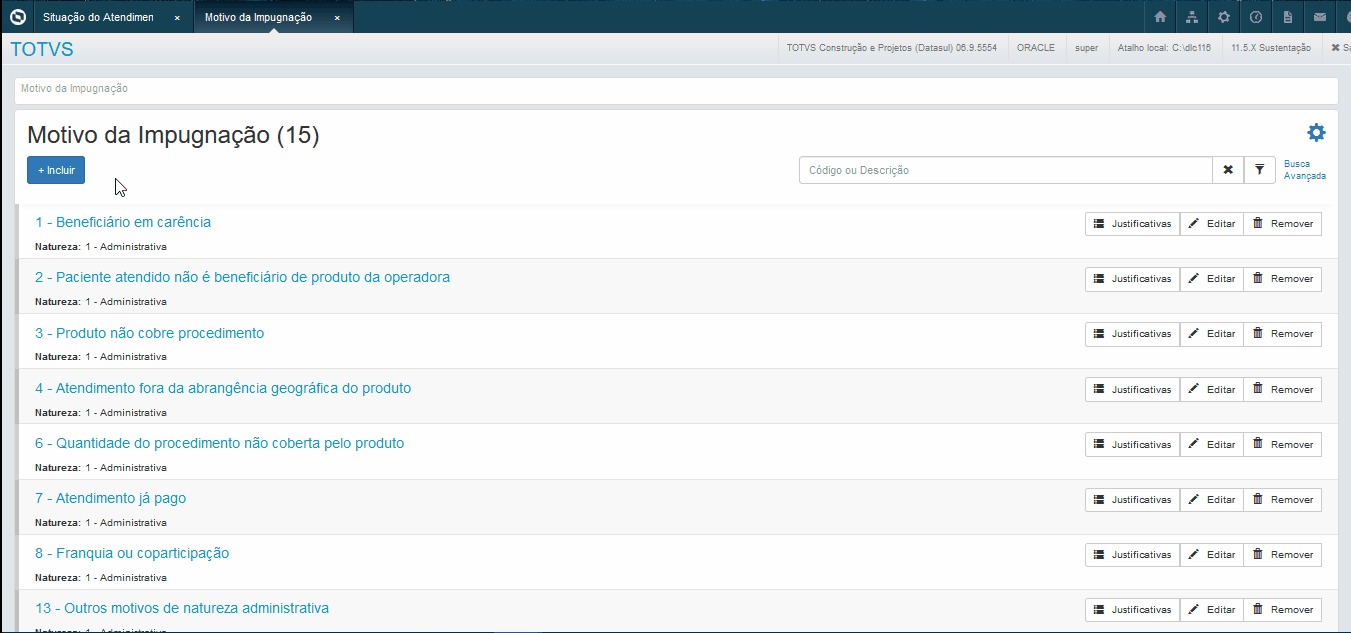Histórico da Página
Motivo da Impugnação
Características do Requisito
Linha de Produto: | Datasul. | ||||
Segmento: | Saúde. | ||||
Módulo: | Gestão de Planos de Saúde. | ||||
Rotina: |
| ||||
| Cadastros Iniciais: | Manutenção Classe de procedimento Erro (PR0110H) Manutenção Tipo Insumo (RC0110A) Manutenção de Insumo (RC0110C) ExercicioFinal.ViewClasseErro). | ||||
País(es): | Brasil. | ||||
Banco(s) de Dados: | Progress® / Oracle®. | ||||
Tabelas Utilizadas: | claserro ressus-abi-atendimressus-abi-gru ressus-abi-dados ressus-abi-benef ressus-abi-motiv-impug ressus-abi-proced ressus-abi-prestdor ressus-abi-erro ressus-impug-docto-contrat | ||||
Sistema(s) Operacional(is): | Windows® / Linux®. |
Descrição
Acessando este programa programa o usuário poderá associar os movimentos cadastrados no Gestão de Planos (procedimentos/Insumos) com os movimentos vindos nos arquivos recebidos através do RESSUScadastrar motivos de impugnação que serão utilizados na análise dos atendimentos das ABIs importadas no sistema.
Procedimentos para Implantação
A implementação descrita no documento estará disponível a partir da atualização do pacote no cliente.
O pacote está disponível no portal (https://suporte.totvs.com/download).
Deverá ser realizada a atualização do banco de dados, utilizando o Console de Atualização.
Procedimentos para Utilização
- No TOTVS12, o programa poderá ser acessado através do menu lateral Gestão de Planos → RS - Ressarcimento do SUS, ou através do campo de busca por: Associativa Movimentos SUS x GPMotivo da impugnação, HRS ou hrs.assocvaconvermovtoreason.
A tela com a lista dos motivos de impugnação será exibida organizando os registros cadastrados pelo código.
Busca Avançada
A tela de listagem dos motivos de impugnação possui o recurso de busca padrão ou busca avançada.
- Por meio da busca padrão: O sistema fará o filtro quando o usuário digitar o código/descrição do motivo:
- Por meio da busca avançada: Informando um intervalo de código ou uma natureza:
Incluir
Clicando no botão Incluir o sistema direcionará o usuário para tela de manutenção onde será possível cadastrar um novo motivo de impugnação, após informar os campos obrigatórios o usuário poderá realizar a gravação do registro de três formas diferentes:
- Salvar: Salva o registro e mantém ele aberto;
- Salvar e Novo: Salva o registro e limpa os campos para uma nova inclusão;
- Salvar e Fechar: Salva o registro e direciona o usuário para a tela de listagem.
Editar
Clicando no botão Editar o sistema direcionará o usuário para a tela de manutenção onde será possível alterar informações do motivo de impugnação. Para gravar o registro o sistema mantém o padrão utilizado na inclusão.
Remover
Remove o motivo de impugnação selecionado do sistema. A ação é executada somente após clicar em Sim na mensagem "Você realmente deseja remover o registro selecionado?".
Justificativas
Clicando no botão Justificativas direcionará o usuário para a tela de manutenção de Justificativas da Impugnação Justificativa da impugnação - hrs.justification DT Justificativa da Impugnação.